大家好,我是小小的电子之路,这是我的第37篇原创文章,很高兴与大家一起分享~
原文出自微信公众号【小小的电子之路】
电路设计的过程中难免会遇到多通道电路设计,在通道数较少的情况下,可以多花点时间,一个通道一个通道地布局布线,但是在通道数特别多的情况下,这种方法就不现实了,好在PCB设计软件也考虑到了这种情况,加入了多通道快速布局布线的功能,即模块复用功能,本次先介绍Altium Designer中的模块复用功能。
1、将不同通道的元件分别堆放;
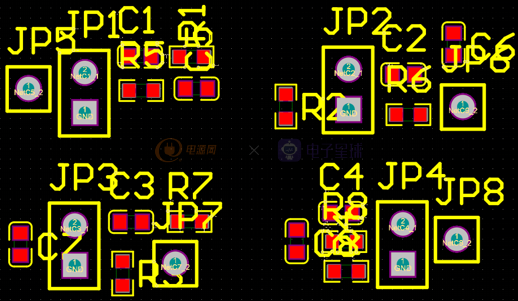
2、点击软件页面右下角Panels,在弹出的列表中点击PCB List;
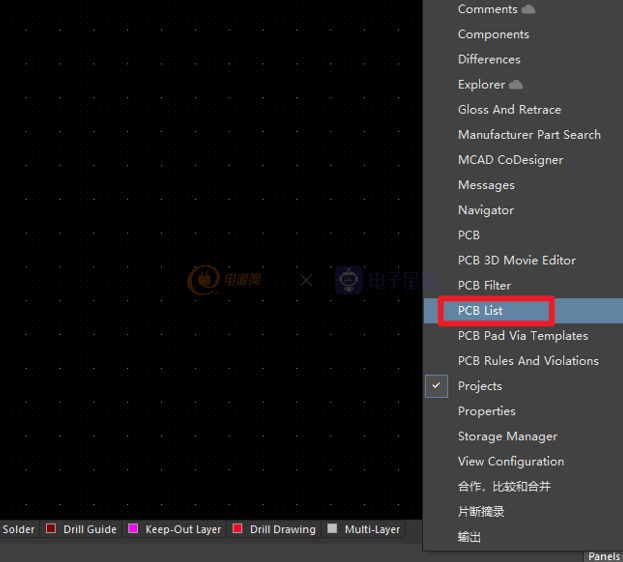
3、在PCB List界面,设置为Edit selected objects include only Components。具体设置方法为:
点击Edit,在弹出的列表选择Edit;
点击selected objects,在弹出的列表选择selected objects;
点击Components,在弹出的列表选择仅显示Components。
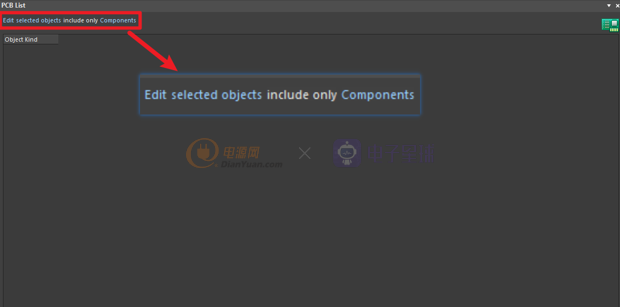
4、框选单个通道中的所有器件,PCB List中会显示器件信息;
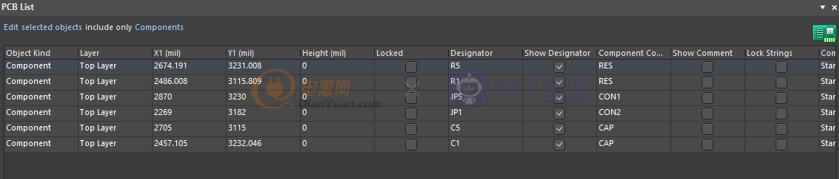
5、找到Channel Offset栏;
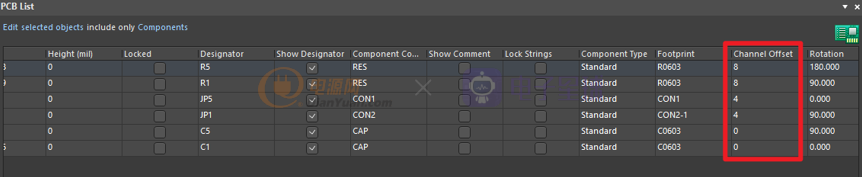
6、将Channel Offset更改为1、2、3……;

7、对其它通道同样进行第3、4、5步操作,更改Channel Offset;
8、选择一个通道布局布线;
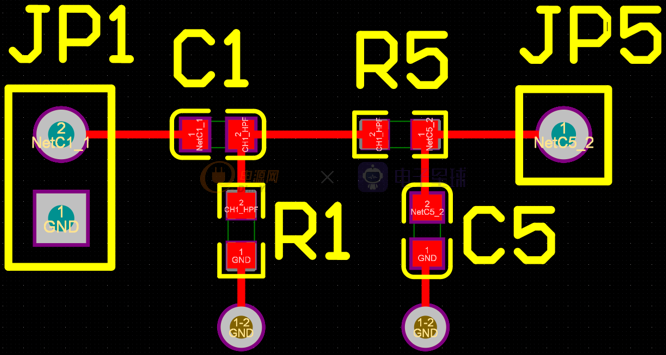
9、框选布局布线完成的通道中的所有元素,依次点击设计– >Room ->从选择的器件产生矩形的Room;
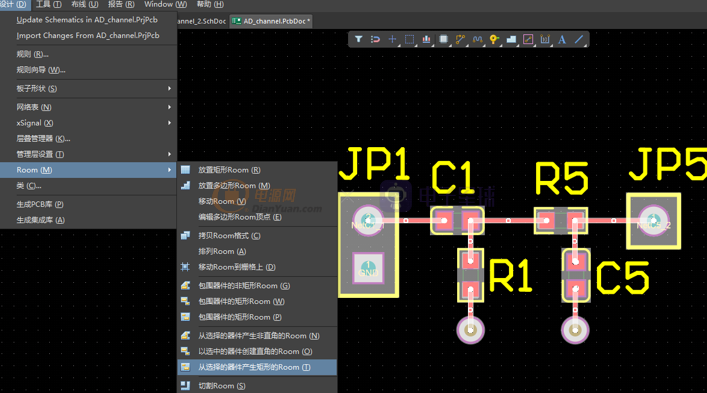
10、对其它通道进行第9步操作,生成Room;
11、点击设计->Room->拷贝Room格式,出现十字光标,先点击布局布线完成的Room,再点击未布局布线的Room,一直OK下去即可;
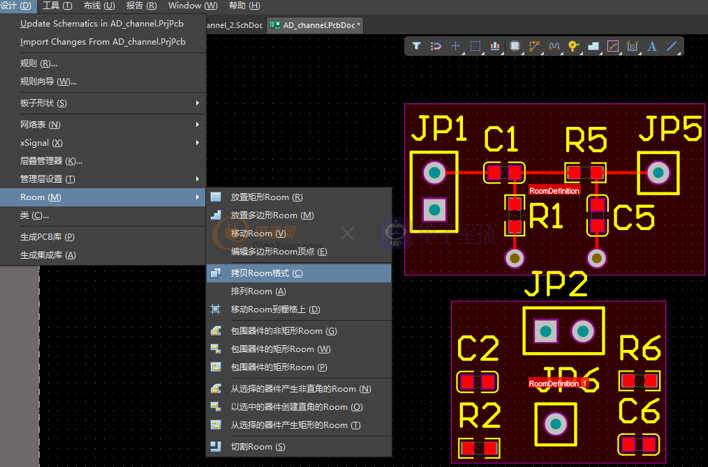
12、下图是进行上述操作之后的效果。
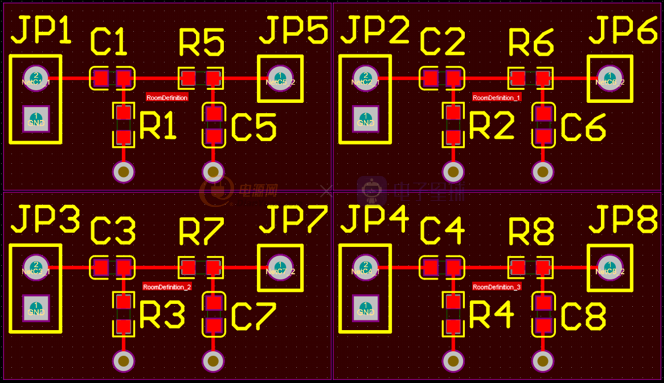
注:模块复用的核心是器件匹配,该方法其实是通过Channel Offset来进行器件匹配的,因此,以上述操作中的元件为例,一定要保证C1、C2、C3、C4的Channel Offset是相同的,这样才能完全匹配,在模块复用的时候才能被布局在同一位置。
建议在操作的时候检查一下需要进行匹配的元件的Channel Offset是否相同,如若不同,直接进行模块复用就会出问题。一般来说,只要每个通道的原理图是一模一样的(ctrl+C/ctrl+V出来的,不仅仅指功能),采用的标注顺序也是一模一样的,大概率就不会出错。

